Как повысить качество картинки: Улучшить Качество Фото Онлайн Бесплатно
3 простых способа загрузить высококачественные фотографии в Instagram это не всегда только личные фотографии или фан-аккаунты.
Растущий процент людей на самом деле использует Instagram для брендинга, рекламы или хобби, таких как фотография, поэтому важно, чтобы публикуемые изображения были высокого качества.
Однако иногда это бывает трудно сделать, и очень неприятно, когда изображение, которое отлично выглядит на вашем телефоне, в Instagram выглядит размытым.
Содержание
- Почему мои фотографии в Instagram некачественные?
- 3 способа загрузки высококачественных фотографий в Instagram
- 1. Ознакомьтесь с требованиями Instagram
- 2. Исправьте соответствующие настройки
- 3. Заранее измените размер фотографий
- Вывод
Почему мои фотографии в Instagram некачественные?
Если вы чувствуете, что ваши фотографии случайным образом получаются низкого качества или это происходит со всем, что вы загружаете, на самом деле есть очень конкретная причина, по которой фотография выглядит низкого качества в Instagram, но высокого качества на вашем компьютере или телефоне — Instagram сжимает фотографии выше определенного размеры.
Это означает, что ваша фотография будет принудительно изменена в соответствии с их стандартами, что не всегда дает положительный результат.
Это происходит независимо от того, что вы используете для загрузки фотографии, будь то телефон или компьютер, поэтому это неизбежно, если вы не придерживаетесь определенных принципов.
3 способа загрузки высококачественных фотографий в Instagram
Существует несколько способов избежать сжатия фотографий в Instagram. Вот как это сделать.
1. Понимание требований Instagram
Если вы держите свои фотографии в рамках ограничений Instagram, вы можете контролировать качество и не беспокоиться о том, что приложение принудительно изменит их размер.
Вот рекомендации, опубликованные Instagram для загрузки фотографий:
- Используйте самую последнюю версию приложения Instagram.
- Загрузите фотографию с соотношением сторон от 1,91:1 до 4:5.
- Загрузите фотографию с максимальной шириной 1080 пикселей и минимальной шириной 320 пикселей.

Любая фотография шире 1080 пикселей будет сжата, и вы потеряете детали. Фотографии шириной менее 320 пикселей будут увеличены, что также приведет к размытости.
Любая фотография, которая не соответствует требованиям соотношения сторон, будет обрезана до приемлемых размеров.
2. Исправьте соответствующие настройки
Некоторые пользователи сообщают, что на iPhone вы можете непреднамеренно сжимать свою фотографию перед ее загрузкой в Instagram из-за определенной настройки, особенно если вы используете iCloud в качестве основного решения для резервного копирования данных.
Чтобы это исправить, откройте настройки iPhone и перейдите в «Камера и фото». Затем (если опция доступна) снимите флажок «Оптимизировать хранилище iPhone».
Фото из AppleКроме того, если вы используете службу онлайн-резервного копирования, такую как Dropbox или Google Drive, проверьте, не сжимаются ли фотографии также этими службами.
3. Заранее измените размер фотографий
Если вы уже знаете, что ваша фотография не будет приемлемого размера, вы можете заранее изменить ее размер и сохранить качество.
Например, фотографии с цифровой зеркальной камеры почти наверняка будут более высокого качества, чем разрешено в Instagram, поэтому вам следует импортировать их в такие программы, как Photoshop, Lightroom или GIMP (бесплатно), и самостоятельно изменять их размер перед загрузкой.
Если вы используете Lightroom, вы можете настроить пользовательский параметр экспорта, который гарантирует, что ваши фотографии никогда не превысят 1080 пикселей.
- Для портретных фотографий выберите «Изменить размер по размеру: Короткий край» и установите значение 1080 пикселей.
- Для пейзажных фотографий выберите «Изменить размер по размеру: Длинный край» и здесь также установите значение 1080 пикселей.
Заключение
Независимо от того, являетесь ли вы профессионалом с брендом на рынке, начинающим влиятельным лицом или просто обычным пользователем Instagram, правила загрузки фотографий одинаковы для всех.
Просто соблюдайте строгие требования Instagram к пикселям, и вы не увидите никаких неожиданных изменений на своих фотографиях. Это может потребовать немного дополнительной работы с вашей стороны, но результаты покажут явную разницу.
Это может потребовать немного дополнительной работы с вашей стороны, но результаты покажут явную разницу.
7 вещей, которые нужно сделать немедленно, чтобы улучшить изображение на новом телевизоре
Новые модели умных телевизоров появляются постоянно. Это также означает, что прошлогодние модели получат довольно большие скидки, поскольку ритейлеры пытаются освободить складские площади. Может быть, вы хотите перейти на 4K со своего устаревшего HDTV или выбрать одну из новых OLED-моделей от Samsung или LG.
Какими бы ни были ваши причины для покупки нового телевизора, есть несколько вещей, которые вы можете сделать, чтобы существенно улучшить качество изображения. Это может иметь большое значение между вашим телевизором, выглядящим перенасыщенным, как модели с большим дисплеем, вместо приятного сбалансированного цветового пространства.
Прежде чем мы начнем, возьмите руководство для вашего телевизора. К сожалению, все производители склонны называть одни и те же функции разными именами.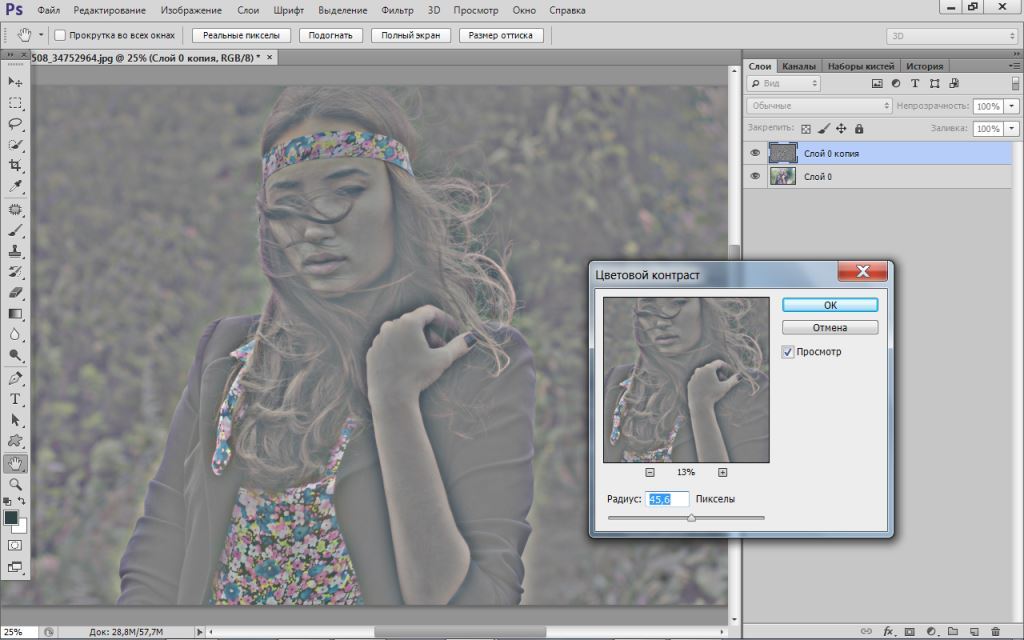 Мы постараемся упомянуть общие названия, но вам, возможно, придется покопаться в этом руководстве, которое вы, вероятно, никогда не читали нормально. Вы также можете обратиться за помощью на rtings.com или AVSForum.
Мы постараемся упомянуть общие названия, но вам, возможно, придется покопаться в этом руководстве, которое вы, вероятно, никогда не читали нормально. Вы также можете обратиться за помощью на rtings.com или AVSForum.
Вы также можете выключить весь свет в комнате, а ночью легче выполнить калибровку, чтобы на экран не падали внешние источники света. Позже мы упомянем, как настроить вещи для освещенной комнаты.
Измените режим изображения по умолчанию
Прежде чем делать что-либо еще, вам нужно проверить, какой режим изображения установлен на вашем телевизоре на заводе, и изменить его, если он установлен по умолчанию, что может быть обозначьте что-нибудь от стандартного до яркого, динамического, яркого или любого другого прилагательного, которое звучит кричаще. Это наименее точный режим, который действительно предназначен для того, чтобы телевизор выглядел привлекательно, когда он находится в хорошо освещенном магазине с несколькими другими телевизорами в поле зрения.
Найдите раздел настроек вашего телевизора, в котором говорится о режиме изображения, и измените его на Cinema , Movie , Calibrated или, возможно, Filmmaker . Это также можно назвать как-то иначе, поэтому проверьте руководство вашего телевизора. В этом режиме будут снижены такие параметры, как насыщенность и резкость, поэтому вы увидите больше мелких деталей. Кроме того, обычно это режим, который позволяет вам изменять большинство других параметров, а это как раз то, что нам нужно.
Отключить резкость
Вы действительно не хотите, чтобы этот параметр был установлен на что-либо другое, кроме «ноль» или «выкл.». Резкость на телевизоре на самом деле не контролирует резкость, а только ее кажущаяся резкость. В лучшем случае это уменьшит мелкие детали, а в худшем — внесет шум в изображение, и вы можете подумать, что с вашим телевизором что-то не так. Выключите его и посмотрите, понравится ли вам получившаяся картинка.
Отключить функции энергосбережения: Слушайте, я за сохранение окружающей среды, только не за счет не Спасти рядового Райана . Или быть , спасенным звонком … или… ну, вы поняли. Дело в том, что первое, что вы хотите отключить, когда получаете новый телевизор, — это настройка энергосбережения.
Этот параметр снижает яркость телевизора для экономии энергии. Дело в том, что при низкой яркости вы можете испортить все возможности HDR, которые есть у телевизора. Вам, вероятно, придется погрузиться в руководство, чтобы найти эту настройку, так как она может быть скрыта в меню. Иногда это называется «Энергосбережение», иногда «Экоэкономия». Некоторые телевизоры хранят его в меню «Общие настройки», некоторые в меню «Изображение», некоторые в меню «Система».
Отключить «Эффект мыльной оперы»:
Старый добрый Том Круз. Когда он не притворяется, что спасает мир, он пытается спасти вас от плохих настроек телевизора.
Когда он не притворяется, что спасает мир, он пытается спасти вас от плохих настроек телевизора.
Я делаю небольшой перерыв в съемках, чтобы рассказать вам, как лучше всего посмотреть «Миссия невыполнима: Последствия» (или любой другой фильм, который вы любите) дома. pic.twitter.com/oW2eTm1IUA
— Том Круз (@TomCruise) 4 декабря 2018 г.
«Эффект мыльной оперы» — это просто другое название «сглаживания движения». Если вы геймер, вы знаете, что 60 кадров в секунду — это минимум для плавной игры. То же самое касается телевизоров, за исключением того, что видео будет либо 290,97 кадра в секунду или 24 кадра в секунду от источника. Ваш телевизор создает дополнительные кадры между ними, чтобы увеличить его до 60 кадров в секунду (или больше), но это заставляет все выглядеть так, как будто люди движутся быстрее. Он получил такое прозвище, потому что дневные мыльные оперы были одним из первых шоу, снятых с частотой 60 кадров в секунду.
Большинство телевизоров поставляются с завода с включенной этой настройкой, но вы захотите отключить ее как можно скорее. Если вы не один из немногих, кто предпочитает сверхреальное ускоренное движение, это просто испортит вам удовольствие от всего, что вы смотрите. Это может называться «управление движением», «сглаживание движения», «TruMotion» или что-то еще со словом «движение» в названии.
Настройте параметры подсветки, яркости и контрастности: Хорошо, прежде чем углубляться в изменение любого из них, найдите свой телевизор на rtings.com. Если это популярный набор, скорее всего, они рассмотрели его, оценили и, что более важно, откалибровали. Хотя каждая панель немного отличается, их настройки для вашей модели дадут вам лучшую отправную точку, чем если бы вам пришлось начинать с нуля. Тем не менее, вы можете сделать это вручную, многословным способом, если вы действительно хотите учиться, ненавидеть себя или просто хотите получить лучшую картинку, которую вы можете выжать. Вам понадобятся два видео тестовых шаблонов ниже:
Вам понадобятся два видео тестовых шаблонов ниже:
Белый:
Черный:
на котором квадраты вы должны увидеть исчезновение из-за неправильно откалиброванной панели (или потенциально плохой панели).
Во-первых, отключите все, что упоминает « улучшить черный » или « динамическая контрастность » или автоматически изменяет подсветку. Все эти настройки имеют свое место, но вы не хотите, чтобы они включались при попытке откалибровать экран.
Затем заставьте телевизор отображать показанное выше видео с белым узором и увеличьте его до максимально возможного размера (лучше всего на весь экран, но подойдет любое увеличение размера). Затем откройте настройки телевизора и найдите настройку уровня белого для настройки.
Если в вашем телевизоре есть обе эти настройки, вам придется проверить, какая из них действительно изменяет уровни белого. Изменяя значения во время выполнения тестового шаблона, вы увидите, что поля с метками от 251d до 255d исчезают и появляются снова по мере настройки. Ваша конечная цель здесь? Коробка 254d должна быть едва заметна как коробка; в идеале он будет сливаться с окружающим пространством. Если вы его не видите, уменьшите настройки Brightness/Backlight
Теперь очередь темных тонов. Обычно это делается путем изменения настройки Contrast , но если производитель вашего телевизора решил быть мудаком, это может быть настройка Brightness или Backlight .
Одно слово предупреждения: если вы используете ПК для загрузки видео YouTube с тестовой таблицей уровней черного на телевизор, все, что ниже 16d , будет видно. Это нарушит калибровку, поскольку источники, отличные от ПК, используют ограниченное цветовое пространство, поэтому используйте встроенное приложение/браузер YouTube, если у вас есть смарт-телевизор, телеприставка, если она у вас есть, или консоль для отображения видео. Это должно означать, что вы просто увидите равномерную темноту до того момента, когда 16d есть, и вы должны только разобрать, что 17d существует.
После того, как вы настроили уровни черного так, чтобы 17d были первым квадратом, который вы видите, вернитесь к тестовому образцу белого, чтобы убедиться, что вы не испортили белые цвета. Если все по-прежнему выглядит так, как вы можете видеть 254d , отлично. Если нет, вам придется переключаться между двумя тестовыми шаблонами, чтобы настроить параметры так, чтобы они были близки к рекомендуемым.
Все эти настройки, улучшающие черный цвет, контрастность или локальное затемнение? Включите их сейчас : Теперь, когда ваши уровни белого и черного откалиброваны, вы можете вернуться и включить все те настройки, которые мы сказали вам отключить на последнем шаге. Это поможет телевизорам со светодиодной подсветкой уменьшить эффект ореола вокруг ярких объектов с темным фоном, плюс вам, вероятно, потребуется включить их для любых возможностей HDR (если ваш телевизор поддерживает это).
Включить игровой режим (если вы используете его для консоли)
Игровой режим вашего телевизора при включении выполняет ряд важных функций, которые сделают вашу игру более приятной. Во-первых, он отключает большую часть постобработки, из-за чего вы можете подумать, что изображение не так хорошо, но он значительно уменьшает задержку ввода, поэтому ваше прицеливание будет более похожим на то, что вы хотели. Это может иметь решающее значение между победой и поражением в многопользовательских онлайн-играх или даже в платформерах, где важны доли секунды.
Просто не забудьте выключить его, как только перестанете играть в игры, если ваш телевизор не изменяет его автоматически, когда обнаруживает, что консоль используется.
Настройте параметры гаммы: Когда телевизор разрабатывается, производитель обычно думает, что вы будете смотреть его из темной ямы, а телевизор будет единственным источником света. Это единственное разумное для меня объяснение того, почему после калибровки ваш телевизор по-прежнему выглядит ужасно, когда светит день или у вас включены лампы.
Последний шаг — изменить настройку гаммы телевизора в соответствии с вашей комнатой. Гамма обычно откалибрована на 2,2 на заводе. Понижение значения ниже 2.0 может привести к высветлению бликов и размытию деталей в тенях, поэтому будьте осторожны при его настройке. Все, что выше 2,4, скорее всего, превратит ваши темные области в непроницаемую черноту, а светлые области сделает супер детализированными. Поэкспериментируйте с этой настройкой в соответствии с вашими личными предпочтениями, проверяя ее в течение дня, поскольку настройка, которую вы считаете приемлемой, будет меняться в зависимости от меняющихся условий освещения.

